Credity streamin lopussa ovat erinomainen tapa kiittää katsojia heidän tuestaan. Streamlabs OBS:llä voit helposti lisätä näitä credityjä ja jopa mukauttaa niitä. Tässä oppaan saat tietää, kuinka voit tehdä sen vaihe vaiheelta antaaksesi striimeillesi henkilökohtaisen kosketuksen.
Tärkeimmät havainnot
- Voit helposti lisätä ja muokata credibility Streamlabs OBS:ssä.
- Eri vaihtoehtoja credibilityn esittämiseen ja mukauttamiseen on saatavilla.
- Musiikkia ja visuaalisia taustoja voidaan integroida kokonaisvaikutuksen parantamiseksi.
Vaiheittainen ohje
On joitakin helppoja vaiheita, joita voit noudattaa lisätäksesi ja muokataksesi credibility Streamlabs OBS:ssä. Aloitetaan suoraan.
Luodaksesi credity, aloita luomalla uusi kohtaus Streamlabs OBS:ssä. Klikkaa plussasymbolia lisätäksesi uuden kohtauksen ja nimeä se "Loppu" tai "Credity". Syötettyäsi nimen vahvista napsauttamalla "Valmis".

Kun kohtaus on luotu, lisää uusi lähde napsauttamalla uudelleen plussasymbolia. Valitse vaihtoehto lähteiden lisäämiseksi ja valitse "Credity". Löydät tämän oikealta puolelta widgettien alta. Nimeä lähde haluamallasi tavalla ja napsauta "Lisää".
Nyt sinun on käydä läpi credityjen asetukset. Tässä käsitellään leveyttä ja korkeutta, joita voit myöhemmin säätää. Tärkeintä on credityjesi otsikko, jonka voit syöttää. Voit esimerkiksi lisätä "Erityiset kiitokset" ja sen jälkeen seuraajien, tilaajien tai lahjoittajien nimet.
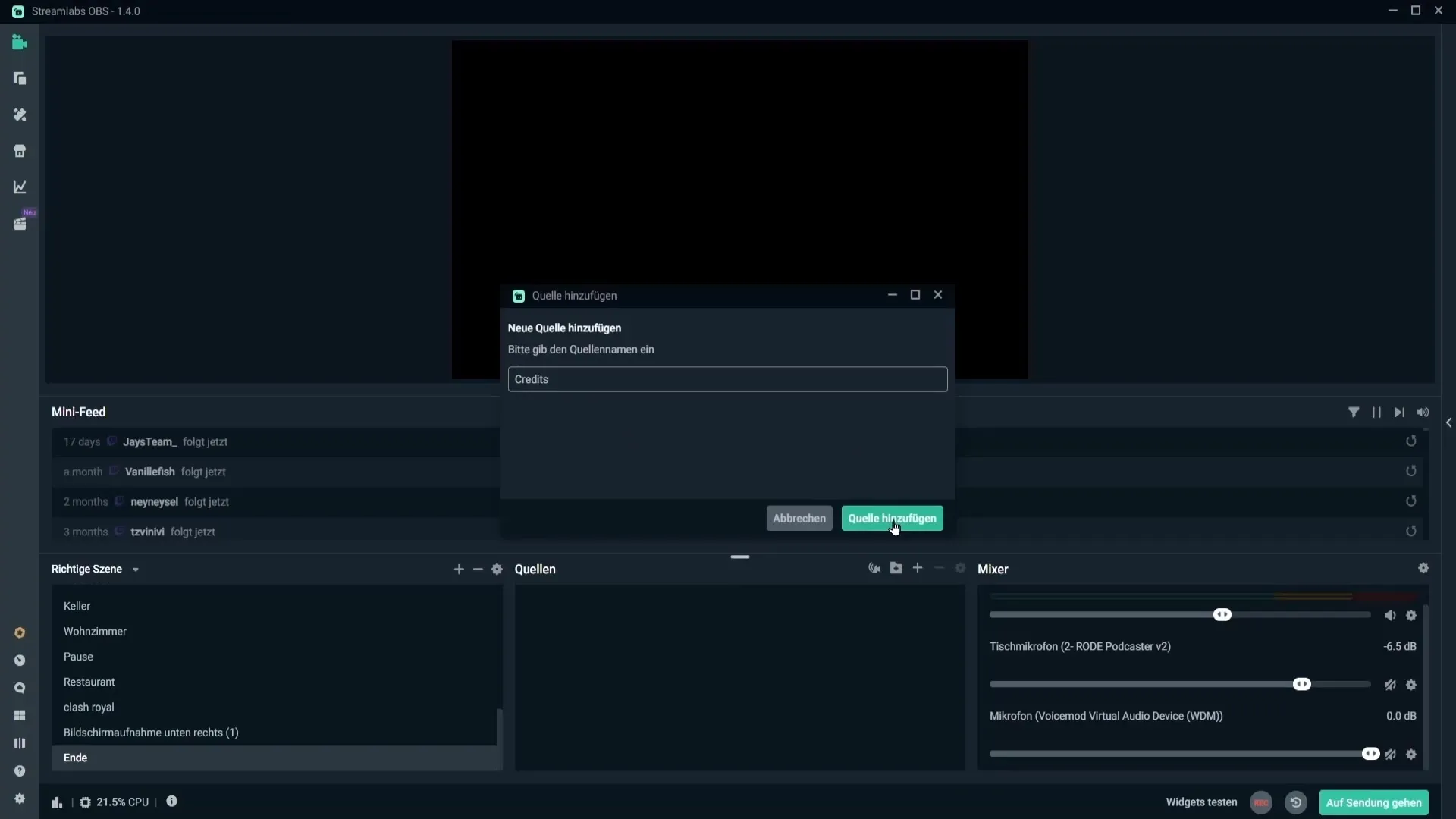
Sinulla on myös mahdollisuus määrittää, mitkä aktiviteetit näytetään, kuten lahjoitukset, seuraajat ja tilaajat. Voit asettaa tai poistaa valinnan vaihtoehtojen viereen sen mukaan, mitä haluat lisätä.
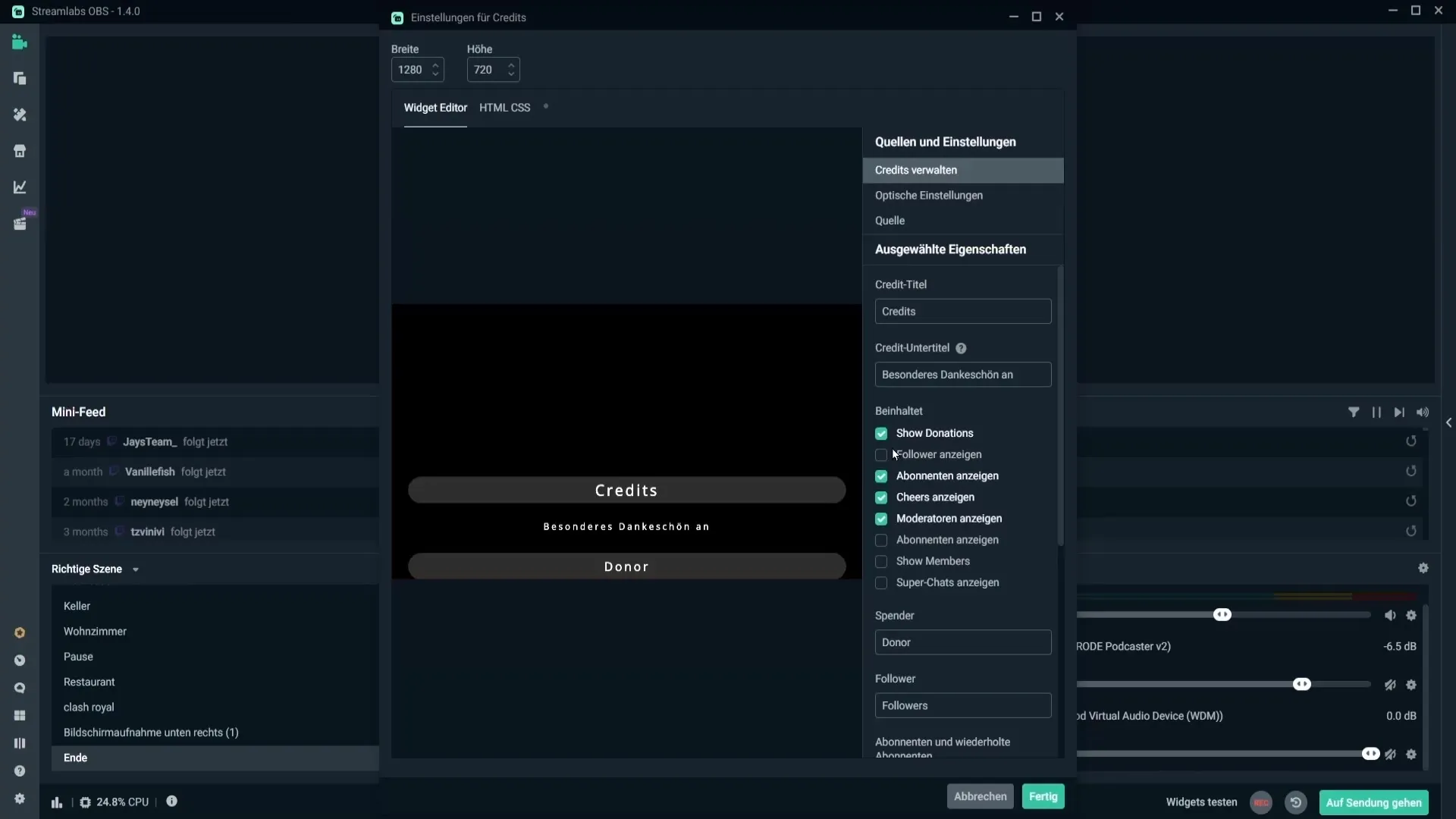
Lisäksi voit personoida lahjoittajien, seuraajien ja tilaajien nimet. Voit kääntää tai muokata termejä kuten "lahjoittaja" tai "seuraajat" mieltymystesi mukaan.
Nyt tarkastelet visuaalisia asetuksia. Täällä voit valita valmiista malleista. Kokeile erilaisia malleja löytääksesi sopivan striimillesi. Jos jokin malli miellyttää sinua, voit ottaa sen käyttöön helposti.
Jos haluat lisätä kohtaukseesi tekstuurin tai visuaalisen taustan, sulje credibility-ikkuna ja lisää uusi kuvavirta. Voit käyttää kuvia alustoilta kuten Pixabay tai Unsplash antaaksesi kohtauksellesi syvyyttä.
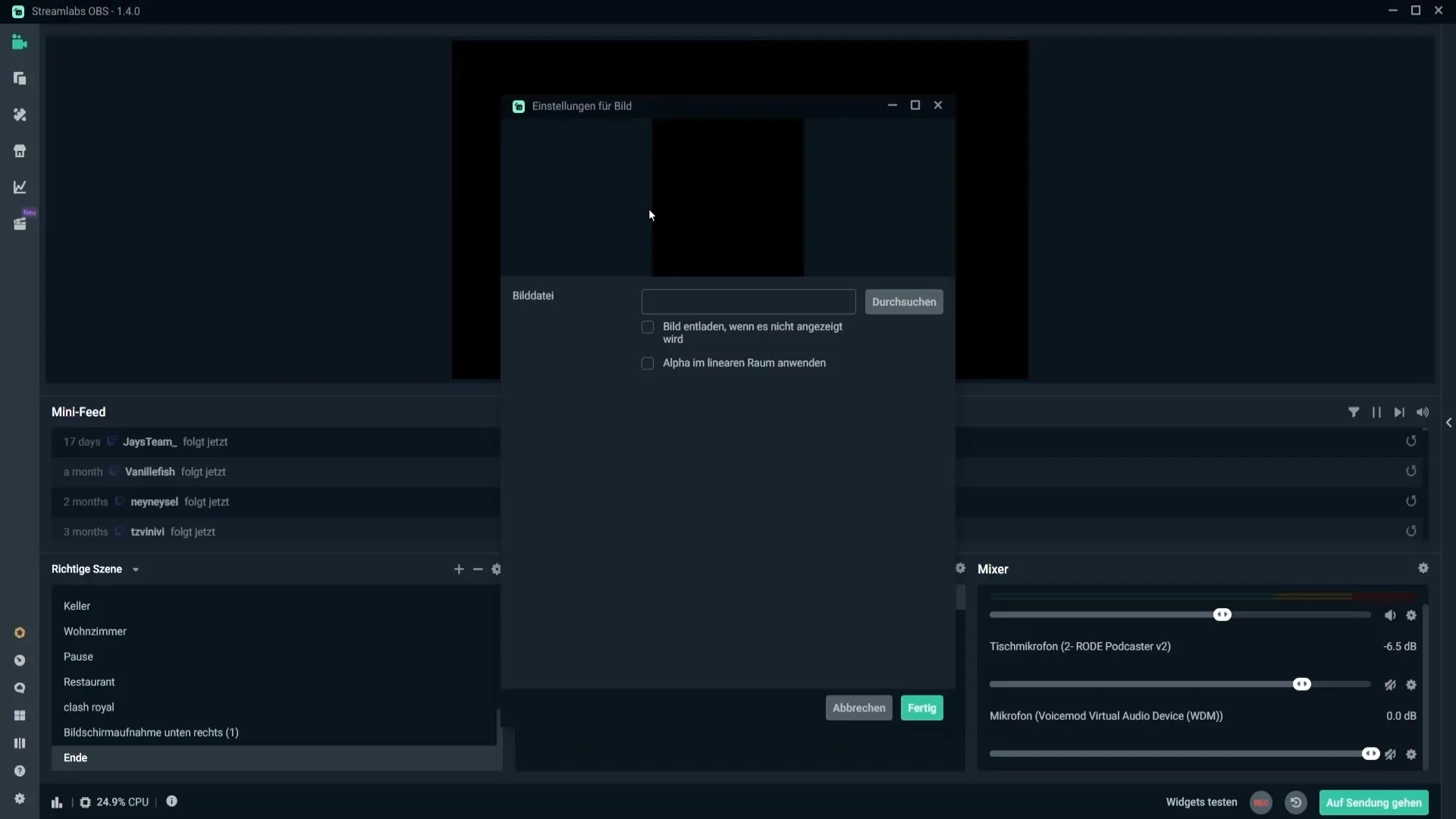
Siirry sitten takaisin credibilityn visuaalisiin asetuksiin ja muuta fonttia antaaksesi striimillesi yksilöllisen kosketuksen. Voit säätää fonttikokoa ja -väriä varmistaaksesi, että credity ovat hyvin luettavissa.
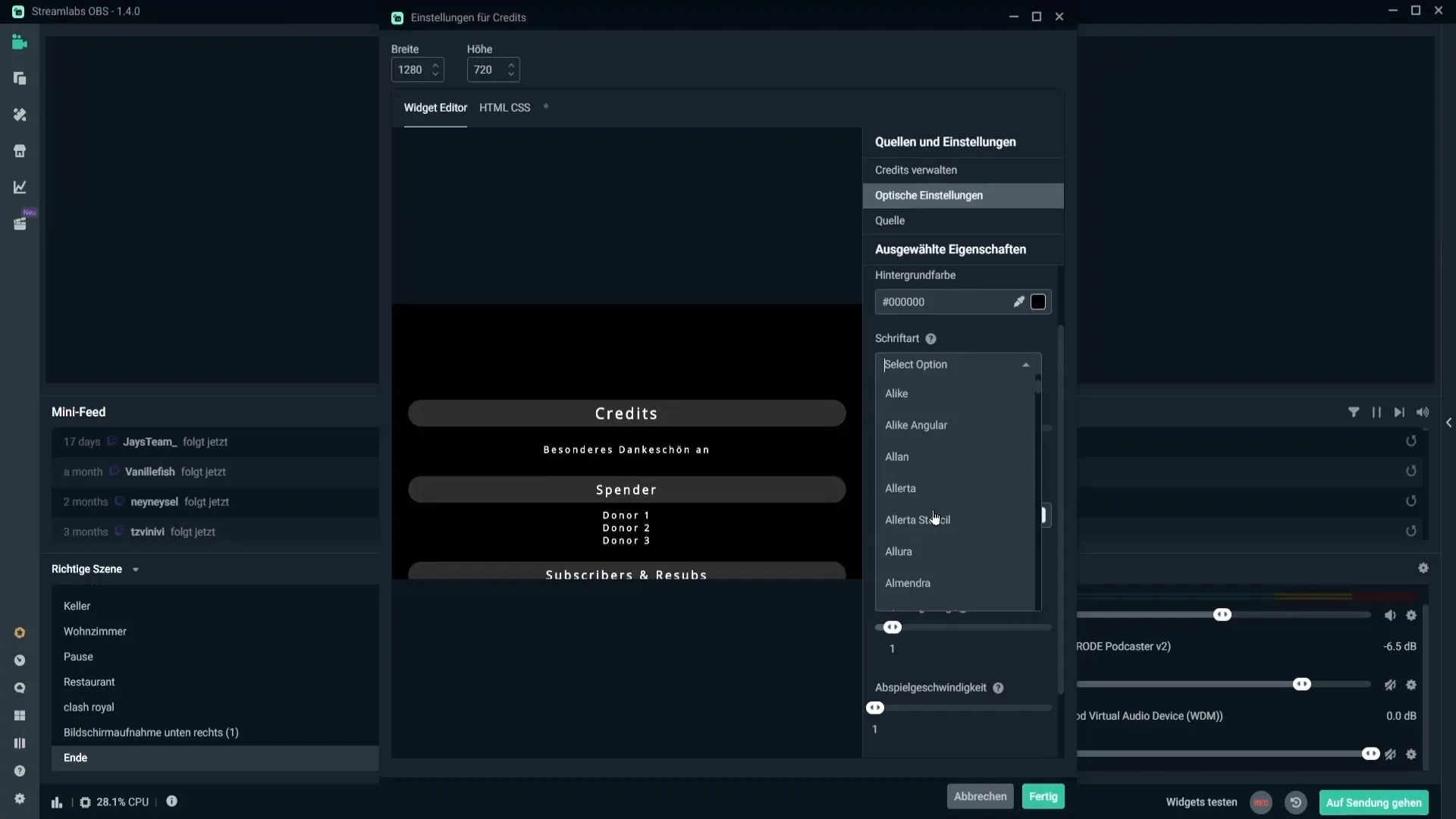
Toinen tärkeä kohta ovat silmukointivaihtoehdot. Voit päättää, kiertävätkö credity uudelleen vai kuinka nopeasti ne kulkeutuvat. Varmista, että säädät nopeus- ja aikaviiveasetukset makusi mukaan.
Älä unohda lisätä äänilähdettä. Lisää uusi mediasource ja valitse musiikkitiedosto, joka soi taustalla, kun credity näytetään. Muista aktivoida toistovaihtoehdot, jotta musiikki ei pysähdy äkillisesti.
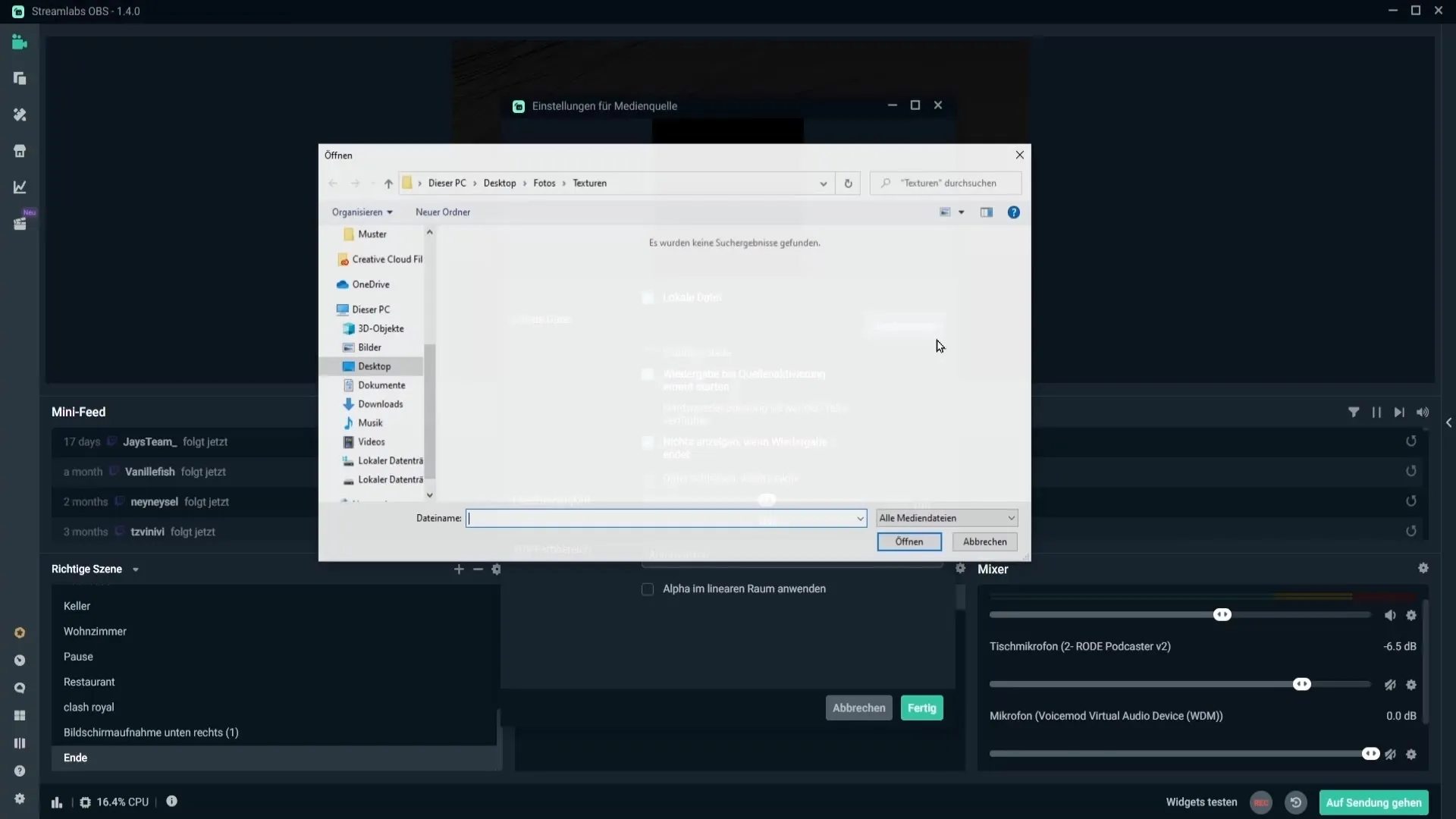
Kun olet lisännyt credityt ja musiikin, tarkista, että kaikki on näkyvissä ja ohjattavissa. Varmistaaksesi, että credity näkyvät striimissä, mene "Muokkaa" ja venytä credity-ikkuna koko näytön kokoiseksi.
Credityjen toistamiseen on kaksi vaihtoehtoa: joko käytät hallintapaneelia "Testaa Roll Credity" -toimintoa tai käytät pikavalintatoimintoa musiikille ja credityille. Sinun on oltava livestriimissä aktivoidaksesi ne suoraan.
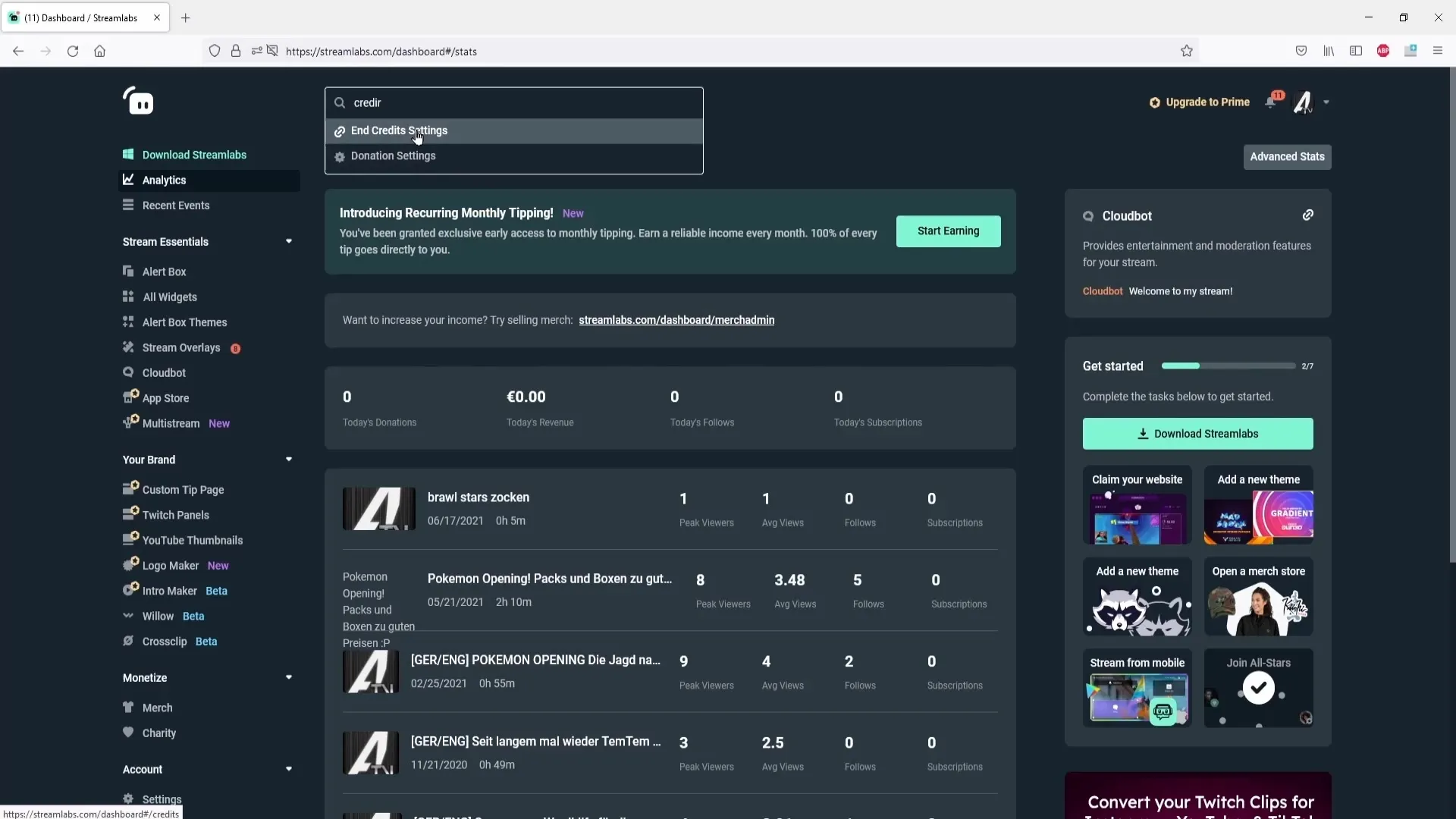
Yhteenveto – Credity Streamlabs OBS:ään
Credityjen integrointi ja luova muokkaaminen Streamlabs OBS:ssä tekevät striimistasi ammattimaisemman ja antavat sinulle mahdollisuuden osoittaa arvostusta katsojille. Muista tehdä henkilökohtaisia mukautuksia ja hyödyntää eri vaihtoehtoja saadaksesi parhaan mahdollisen hyödyn creditseqvenssistäsi.
Usein kysytyt kysymykset
Kuinka lisään credity Streamlabs OBS:ään?Sinun on luotava uusi kohtaus, lisättävä lähde ja mukautettava credityjen asetuksia.
Voinko muuttaa credityjen muotoilua?Kyllä, voit valita eri valmiista malleista ja tehdä myös omia mukautuksia.
Kuinka voin lisätä musiikkia credityihini?Lisää uusi mediasource ja valitse haluamasi musiikkitiedosto, aktivoi toistovaihtoehto.
Kuinka voin säätää credityjen nopeutta?Credityjen asetuksissa on vaihtoehtoja toistonopeuden ja aikaviiveen säätämiseksi.
Voinko näyttää credityt vain tiettyjen tapahtumien yhteydessä?Kyllä, sinulla on mahdollisuus valita, mitkä tapahtumat (esim. seuraajat tai lahjoitukset) näytetään.


